Microsoft Purview 電子情報開示 (プレミアム) を実装する
Microsoft Purview eDiscovery (Premium) には、内部および外部の調査のためにデータを管理するためのエンドツーエンドのワークフローが用意されています。 デプロイには追加のセットアップは必要ありませんが、いくつかの前提条件のタスクが必要です。
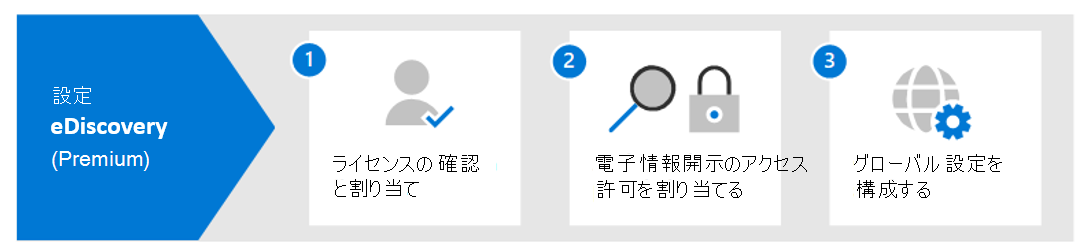
ステップ 1: 適切なライセンスを確認して割り当てる
電子情報開示 (プレミアム) のライセンスには、次の組織のサブスクリプションとユーザーごとのライセンスが必要です。
- 組織サブスクリプション: Microsoft 365 E5、Office 365 E5、Microsoft 365 E3 with E5 Compliance アドオン、または Microsoft 365 Education A5。
- ユーザーごとのライセンス: ユーザーに E5、A5、または適切なアドオン ライセンスを割り当てる必要があります。
追記。 ライセンスの詳細については、Microsoft 365 の比較表の「電子情報開示 と監査」セクションをダウンロードして参照してください。
注:
ユーザーは、管理者として追加する E5 または A5 ライセンスのみが必要です。 ケースを管理する IT 管理者、マネージャー、その他のユーザーは、これらのライセンスを必要としません。
手順 2: 電子情報開示のアクセス許可を割り当てる
ユーザーを 電子情報開示マネージャー の役割グループに割り当てる必要があります。 この役割グループのメンバーは、次のことができます。
- 電子情報開示 (プレミアム) ケースを作成および管理します。
- メンバーを追加および削除します。
- カストディアンおよびコンテンツの場所を保留にします。
- 訴訟ホールド通知を管理します。
- ケースに関連付けられた検索を作成および編集します。
- 検索結果をレビュー セットに追加します。
- レビュー セットのデータを分析します。
- 電子情報開示 (プレミアム) ケースから検索結果をエクスポートおよびダウンロードします。
電子情報開示マネージャーの役割グループにユーザーを追加するには、次の手順を実行します。
Microsoft Purview ポータルまたは Microsoft Purview コンプライアンス ポータルで電子情報開示管理ロール グループを変更するには、次の操作を行います。
- Microsoft Purview ポータルで、[設定] カード >[ロールとスコープ>Role グループ] を選択します。
- Microsoft Purview コンプライアンス ポータル: ロール & スコープ>Permissions>Microsoft Purview ソリューション>Roles。
電子情報開示マネージャーの役割グループ >Edit を選択します。
[ ユーザーの選択] を選択 して、ロール グループにユーザーを追加します。
[保存] を選択してユーザーを役割グループに追加し、[閉じる] を選択してプロセスを完了します。
ロール グループの詳細
電子情報開示マネージャーの役割グループには 2 つのサブグループがあります。 これらのサブグループの違いは、スコープに基づきます。
電子情報開示マネージャー: 独自のケースを管理および表示します。
電子情報開示管理者: 組織内のすべてのケースを管理および表示する
重要
アクセスの範囲が広いため、組織には、電子情報開示管理者サブグループのメンバーである数人の管理者のみを配置する必要があります。
手順 3: 電子情報開示 (プレミアム) のグローバル設定を構成する
ユーザーがケースを作成して使用する前に、グローバル設定を構成します。 現在、唯一のグローバル設定は 、弁護士とクライアントの特権の検出です。 このモデルでは、機械学習を使用して法的なコンテンツを特定し、ドキュメントの参加者を提出された弁護士リストと比較します。
追記。 弁護士依頼者アクセス許可検出モデルの設定と使用の詳細については、電子情報開示 で弁護士依頼者アクセス許可検出を設定する (プレミアム) をご覧ください。
注:
この手順はオプションで、いつでも実行できます。 弁護士/依頼人特権検出モデルを実装していないからといって、組織が電子情報開示 (プレミアム) ケースを作成して使用することを妨げることはありません。
ワークフローを管理する
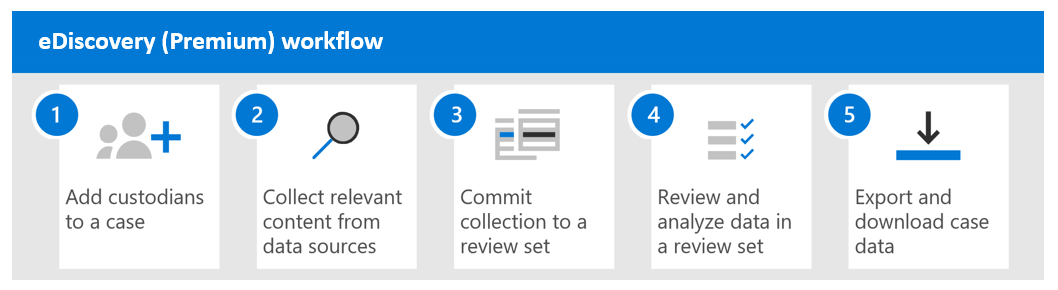
- カストディアンとデータ ソースの追加: カストディアンと非カストディアン データ ソースをケースに追加します。 カストディアンは、関連するドキュメントの管理管理を持つ個人ですが、非カストディアン データ ソースは、特定のユーザーに関連付けられていない関連データです。 カストディアンの Exchange メールボックス、OneDrive アカウント、Microsoft Teamsまたは Viva Engage グループ内のデータは、カストディアン データとしてマークできます。 カストディアンと非カストディアン データは、高度なインデックス作成によってインデックスが再作成されます。 調査中にデータを保持するために保留を設定し、コミュニケーション ワークフローを使用して訴訟ホールド通知を送信できます。
- 関連コンテンツを収集する: コレクション ツールを使用して、関連するコンテンツのデータ ソースを検索します。 キーワード、プロパティ、条件を使用して検索クエリを作成し、最も関連するデータを見つけます。 コレクションの統計情報を表示し、サンプルをプレビューし、必要に応じてクエリを修正します。
- レビュー セットにコミットする: 検索結果をレビュー セットに追加し、アイテムを安全な Azure Storage の場所にコピーします。 データは、レビュー中に徹底的かつ迅速に検索するためにインデックスが再作成されます。 また、Office 365 以外のデータをレビュー セットに追加したり、スレッド化された会話に会話レビュー セットを使用したりすることもできます。
- データの確認と分析: さまざまなツールを使用してケース データを表示および分析し、最も関連性の高いものに減らします。 ドキュメントのグループ化と表示、検索クエリとフィルターの作成、タグの適用、ドキュメントの注釈付けと編集、分析の実行を行ってデータ レビューを最適化します。
- データのエクスポートとダウンロード: レビュー セットから Azure Storage の場所にデータをエクスポートし、Azure Storage Explorer を使用してローカル コンピューターにダウンロードします。 エクスポート パッケージには、データ ファイル、エクスポート レポート、概要レポート、エラー レポートが含まれます。
アクセス許可を確立してケースを作成する方法を調べる
対話型のガイドのビデオ バージョンを表示します (キャプションはより多くの言語で利用できます)。
ビデオ プレーヤーでフル スクリーン オプションを選択してください。
理解度チェック
次の各質問に最適な回答を選択します。 次に、「自分の回答を確認します」を選択します。
